レコードインタビュー:知っておくべきことすべて
ジャーナリスト、研究者、クリエイター、あるいは重要な会話を正確に記録したい人にとって、インタビューの録音方法を学ぶことは大きな変化をもたらします。録音することで、後から情報を確認したり、書き起こしたりすることができます。では、どうすれば高品質な録音を実現できるのでしょうか?このガイドでは、インタビューの種類、準備、ヒント、そしてインタビュー録音に最適なツールについて解説します。今すぐスクロールダウンしてください!
知っておくべき面接の種類
様々な形式を理解することは、インタビューの準備に役立ちます。また、録音時にも最適な結果が得られます。1対1の会話、パネルディスカッション、あるいは個人的な振り返りなど、どのような形式であっても、適切なアプローチが重要です。ここでは、最も一般的なインタビューの種類と、録音プロセスを最適化する方法をご紹介します。
1. 自己インタビュー:個人的なプロジェクトや反省に最適
この方法は、対象者への自己インタビューを記録するものです。コンテンツ制作者、研究者、専門家は、情報が時間の経過とともにどのように変化するかを理解する必要があります。
2. 一対一のインタビュー:深く集中した会話
しかし、ジャーナリズム、研究、企業の現場では、1対1のインタビューが一般的です。録音環境を静かに保つことが、成功の鍵となります。
3. グループ面接またはパネル面接:複数の意見を管理する
パネルインタビューでは複数の発言者が参加するため、録音が難しくなります。
4. 仮想会話を実施し、記録する
リモートワークやオンライン会議の影響で、多くの面接がZoomやGoogle Meetで行われるようになったり、Teamsで面接を録画するようになりました。
適切なインタビュー戦略は、録音方法に関わらず、質の高いコンテンツを捉え、再現するのに役立ちます。
インタビュー録音に必要な準備
計画的なインタビューはプロセスをスムーズに進め、後から参照できる質の高い音声と動画の取得に役立ちます。技術的な問題を避け、録画されたインタビューを最大限に活用するためには、準備が不可欠です。準備の手順は以下のとおりです。
適切な機器を選択してください。 不要な背景ノイズを拾ってしまうノートパソコンやスマートフォンの内蔵マイクを使うのではなく、しっかりとしたマイクを購入して、音声を鮮明にしましょう。高解像度のウェブカメラと適切な照明があれば、映像はより鮮明になります。
適切な録音ソフトウェアを選択してください。 バーチャル面接の場合は、ニーズに合った安全な録画プラットフォームを選択してください。問題を回避するために、面接前に設定を十分にテストしてください。
静かで明るい空間を確保してください。 環境騒音や照明はインタビューの録音に悪影響を及ぼす可能性があるため、静かな場所で録音するようにしてください。
インターネット接続を確認してください。 バーチャルインタビューを録画する際は、安定したインターネット接続を確保してください。信号が弱いと、遅延、不具合、録画の欠落につながる可能性があります。
参加者に通知し、同意を得ます。 参加者全員がセッションの内容を認識しているかどうかを記録します。調査に基づいた専門家によるインタビュー/教授。
事前に質問しておくのが最善であることを確認します。 構造化された質問を盛り込んだ計画は、質問の流れを一定に保ち、インタビューの焦点を絞るのに役立ちます。
Windows/Macでインタビューを高画質で録音する最良の方法
もちろん、インタビューを録音して、明瞭でプロフェッショナルな印象を与える必要があります。 4Easysoft スクリーンレコーダー 4Easysoftは、そのための最高かつ最も簡単なツールの一つです。この素晴らしい無料ソフトウェアを使えば、高品質の動画と音声を同時に作成でき、一言も細部も逃さずに録音できます。Zoom、Skype、Google Meetなど、どんなデバイスでも、対面でもビデオ会議でも、このプログラムは多用途に使えます。高品質なインタビュー録音には、4Easysoftでクリアかつ効果的に録音しましょう。

ビデオやオーディオの詳細を損なうことなく、画面を高解像度で録画します。
ウェブカメラをキャプチャします。インタビューやビデオに反応を追加するのに最適です。
録画を MP4、AVI、MKV、MOV、FLV などの形式で保存します。
透かしなしのインタビュー録画でプロフェッショナルな仕上がりをお楽しみください。
4Easysoftスクリーンレコーダーを使用してインタビューを録画する手順
ステップ1開く 4Easysoft スクリーンレコーダー デスクトップ画面にビデオレコーダーが表示されます。バーチャル面接を録画する際は、「ビデオレコーダー」をクリックしてください。
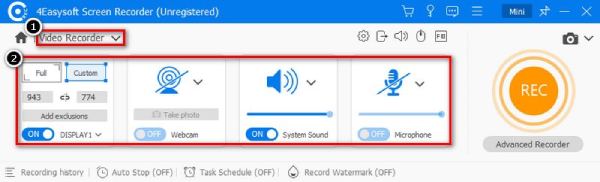
自分のフェイスカメラをキャプチャするには、「ウェブカメラ」のトグルスイッチをオンにします。次に、オーディオオプションで「システムサウンド」と「マイク」のトグルスイッチもオンにして、自分の音声とインタビュー対象者の音声をキャプチャします。
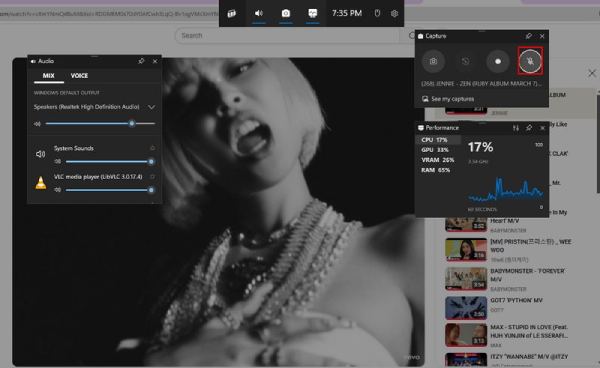
ステップ2準備ができたら、「REC」ボタンをクリックするか、キーボードの「Ctrl + Alt + R」キーを押します。インタビュー録音の準備として、3秒間のカウントダウンが表示されます。その後、ソフトウェアがバックグラウンドであなたの発言をすべて録音します。
ステップ3録音が完了したら、「停止」ボタンをクリックしてください。プレビューで録音内容を確認し、トリミングが必要かどうかを確認できます。その後、ご希望の形式でコンピューターに保存してください。
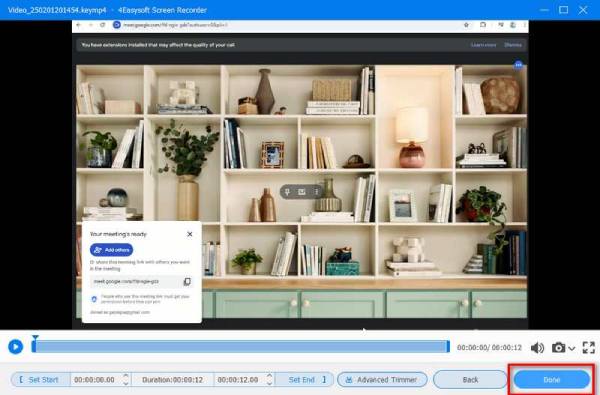
プロフェッショナルレコーディングのためのボーナスヒント
透明性、専門性、そして法令遵守を徹底して行いたいなら、適切な設定とベストプラクティスに従うことが大きな効果をもたらします。インタビューを録音する際の重要なポイントをいくつかご紹介します。
1. 録音に関する法的事項に注意する
録音ボタンを押す前に、「インタビューを秘密裏に録音することは合法か?」という点について検討することが重要です。会話の録音は、国や州によって法律が異なります。双方の同意が必要な場所もあれば、片方の同意があれば相手に知らせずに録音できる場所もあります。逮捕を避けるためには、必ず現地の法律を確認し、可能であれば録音ボタンを押す前に口頭または書面による同意を得てください。
2. 適切な機器を選ぶ
クリアな音声と高画質の映像を収録するために、録音機器をご用意ください。以下の点にご留意ください。
• 外付けマイク: ノートパソコンやスマートフォンの内蔵マイクでは、最高の音質は得られません。プロフェッショナルなオーディオには、クリップ式のラベリアマイクまたはUSBコンデンサーマイクをご使用ください。
• HD ウェブカメラまたはカメラ: ビデオを録画する場合は、ウェブカメラまたはカメラが少なくとも 1080p の解像度と鮮明な映像をサポートしていることを確認してください。
• ヘッドフォン: 音声フィードバックを避け、面接中に自分の声がどのように聞こえるかを確認するために、ヘッドフォンを着用する必要があります。
3. 静かで明るい環境を選ぶ
録音スペースにより、背景ノイズが低減され、ビデオ品質が向上します。
• 背景ノイズを最小限に抑える: 静かな部屋を選択し、必要に応じてノイズキャンセリングツールを使用します。
• 適切な照明が鍵: 自然光またはソフトボックスライトを使用して、インタビュー対象者の顔に強い影がつかないように照らします。
• シンプルな背景が最適です: 会話に集中できるよう、雑然とした背景や気を散らすような背景は避けてください。
4. 面接前にすべてを確認する
インタビューを始めてすぐにマイクが機能していないなんて、最悪ですよね!録音ソフトを起動して、録音前に簡単なテストを行ってください。
結論
インタビューの録音方法を知ることは、ただボタンをクリックするだけでは十分ではありません。しっかりとした準備、優れたツール、そして良い結果が不可欠です。優れた音声と映像、そしてプロフェッショナルでありながら敬意を払ったアプローチが鍵となります。どのような種類のインタビューを行うのかを理解し、機材を準備し、次のような製品を活用することで、 4Easysoft スクリーンレコーダーさあ、成功への道を歩み始めましょう。このプログラムは、洗練されたプロフェッショナルなインタビューを録音し、関係者全員がスムーズでポジティブな体験だったと感じられるようお手伝いします。



